Hogyan lehet megváltoztatni a szöveges üzenet hátterét iPhone és Android rendszeren
Az évek során a szöveges üzenetküldő alkalmazás egy viszonylag egyszerű szöveges alkalmazásból egy kifinomult, különféle effektusokkal kiegészített eszközzé fejlődött. Ez igaz iPhone és Android készülékekre is. Az iMessage például az Apple saját üzenetküldő szolgáltatása. Az iOS10 megjelenése óta az iPhone tulajdonosok kézzel írt emblémákkal és teljes képernyős effektussal fűszerezhetik üzeneteiket.
Sokan azonban azt jelentették, hogy nem értik hogyan lehet megváltoztatni a szöveges üzenetek hátterét egyáltalán.
Ne aggódj! Ebben a bejegyzésben mindent elmondunk, ami az sms-es háttérrel kapcsolatos.
1. rész: Hogyan változtathatom meg üzeneteim hátterét?
Mivel az Android és iPhone szöveges üzenetek háttérének megváltoztatásának módszerei eltérőek, az útmutatókat önállóan mutatjuk be.
Hogyan lehet megváltoztatni a szöveges üzenetek hátterét az iPhone készüléken
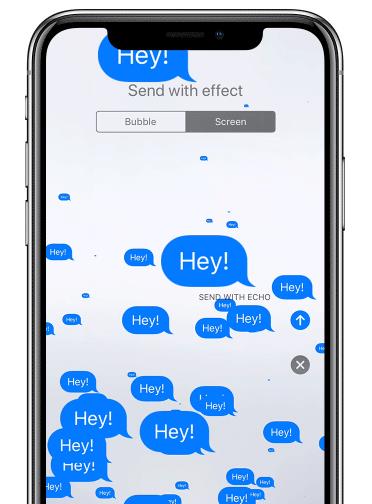
Lépés 1.
Nyissa meg az Üzenetek alkalmazást, és koppintson az új üzenet ikonra az új csevegés indításához.
Lépés 2.
Írjon be néhány szót a szövegmezőbe, érintse meg hosszan a felfelé mutató nyíl ikont, majd érintse meg a Képernyő gombot.
Lépés 3.
Húzza balra a teljes képernyős effektus megjelenítéséhez. Ha elégedett ezzel, nyomja meg ismét a felfelé mutató nyíl ikont, hogy dinamikus háttérrel rendelkező üzenetet küldjön.

Jegyzet: Az Apple új kameraeffektusokat mutatott be az iOS 12-ben, amely lehetővé teszi, hogy fotóját szöveges háttérként használhassuk. Érintse meg a kamera ikont az új üzenet képernyőn, válassza a lehetőséget hatások majd a Szöveg. Írja be azt, amit mondani szeretne, érintse meg a bezárás ikont, majd a befejezéshez érintse meg a küldés ikont.
Hogyan módosíthatja az SMS szöveges üzenetek hátterét
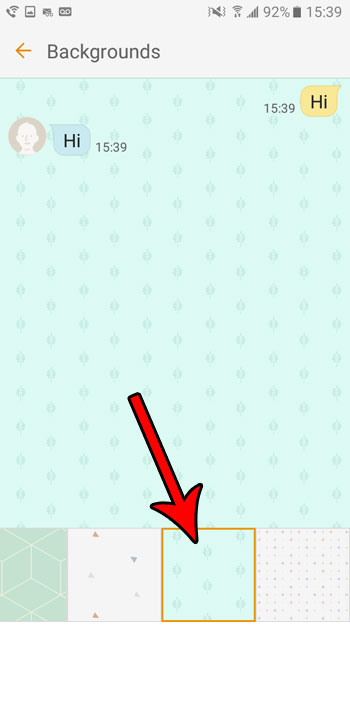
Lépés 1.
Indítsa el az Üzenet alkalmazást az alkalmazás tálcájáról, érintse meg a jobb felső sarokban található Több gombot, és lépjen a Beállítások képernyőre.
Lépés 2.
Érintse meg a Hátterek lehetőséget, és válassza ki a képernyő alján a kedvenc hátteret.
Lépés 3.
Most cseveghet barátaival a szöveges üzenet alkalmazás háttérképén.
Jegyzet: A címzett nem látja a háttérképet az Android telefonján.
2. rész: Háttér erőforrások a szöveges üzenetekhez
Mind az iPhone, mind az Android telefon támogatja a felhasználók fényképeinek szöveges háttérként való beállítását üzenetek. Ezenkívül a Pinterest és más weboldalak között is keresheti kedvenc üzenet témáját.
Az iPhone vagy Android telefon natív üzenetküldő alkalmazásán kívül több lehetőség van a szöveges üzenetek csiszolására és felöltöztetésére. Öt legjobb alkalmazást talál, amelyek megkönnyítik az üzenet témájának megváltoztatását iPhone vagy Android rendszeren.
3. rész: Az öt legnépszerűbb alkalmazás a textil háttér módosításához
Ebben a részben megtanulhatja 5 legjobb alkalmazást, hogy megváltoztassa a szöveges üzenetek hátterét iPhone vagy Android telefonon.
1. legfontosabb: színes szöveges üzenetek +
PROS
- Kompatibilis az iOS 8 és újabb verziókkal.
- Készítsen színes és szivárványos üzeneteket.
- Változtassa meg a buborékok, a szövegek, az üzenet témája és egyéb színét.
- Ingyenesen használhatja a speciális effektusokat és a hátteret.
CONS
- Képként küldi el a szöveges üzeneteket.
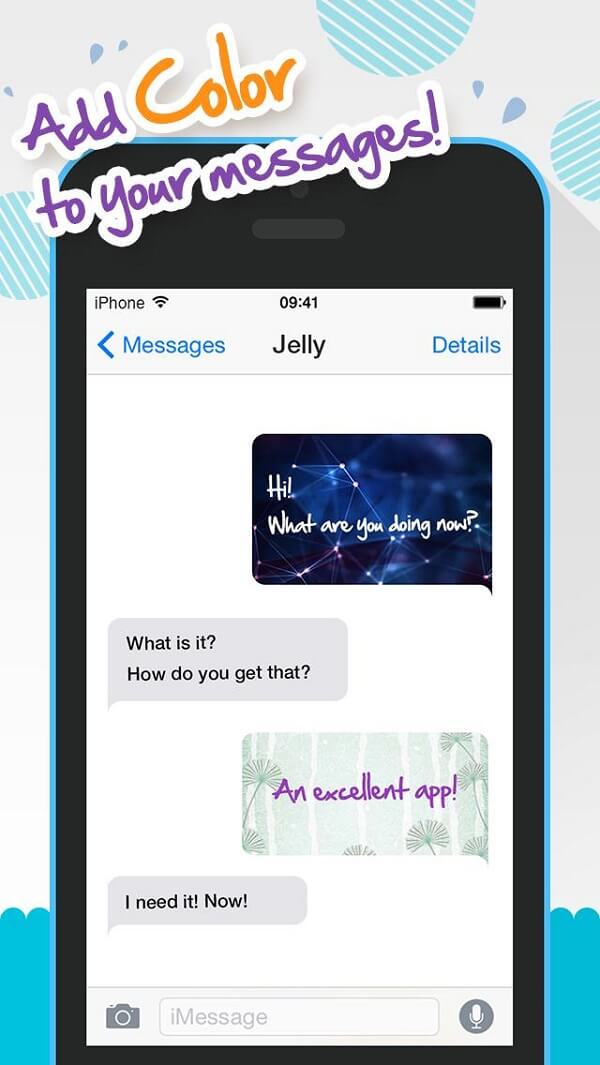
2. legjobb: Go SMS Pro
PROS
- Különféle üzenet témákat és háttereket tartalmaz.
- Készítsen saját témákat fényképeivel.
- Dual SIM támogatás az Android telefonon.
- Titkosítsa az üzeneteket és a szöveges üzeneteket.
CONS
- A hirdetéseket látnia kell, kivéve, ha fizet az eltávolításukért.
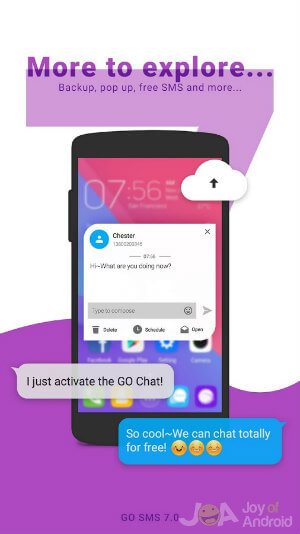
3. legjobb: Pimp My Text
PROS
- Több tucat élénk színű és szöveges hátteret kínál.
- Ingyenesen módosíthatja a szöveges üzenetek hátterét.
- Készítse el az üzeneteket, stílusold és illessze be az üzenetküldő alkalmazásba.
- Kompatibilis az iPhone, iPad és iPod Touch készülékekkel.
CONS
- Egyes témákat meg kell vásárolni.
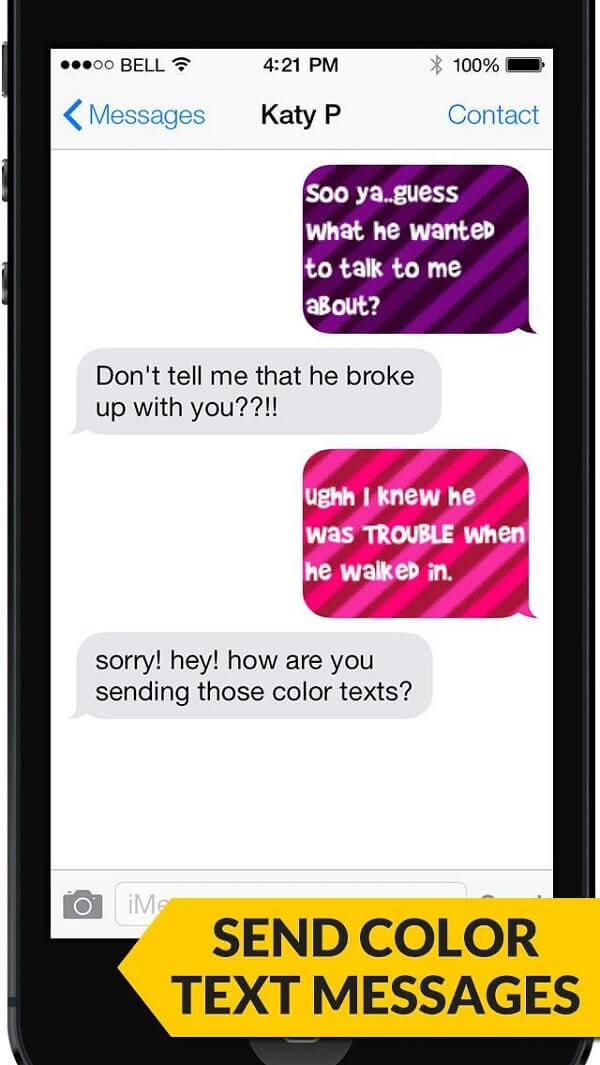
Legfontosabb 4: Textra SMS
PROS
- Adjon meg számos ingyenes témát és hátteret a szöveges üzenetekhez.
- Készítsen egyedi témákat.
- Az üzenetek stílusának, színének és háttérének módosítása.
- Töltse le az új témákat a hivatalos weboldalról.
CONS
- Néhány funkciónak meg kell vásárolnia az alkalmazásban.
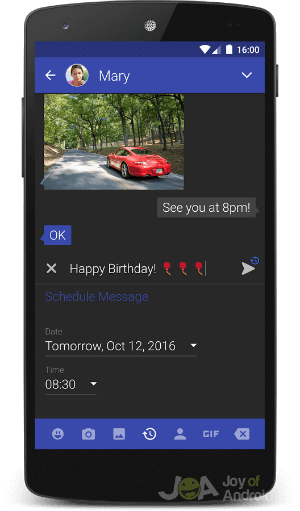
Top 5: Mood Messenger
PROS
- Adja meg az egyedi beállítások mennyiségét.
- Szöveges üzenet küldése más felhasználóknak Wi-Fi-n keresztül ingyen.
- Támogassa mind az SMS, mind az MMS-t.
- Ingyenes alkalmazáson belüli vásárlás nélkül.
CONS
- Csak a Mood Messenger felhasználók között érhető el.
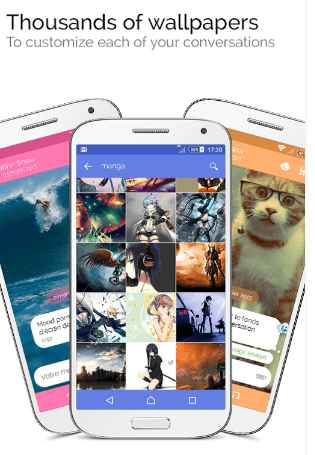
4. rész: Bónusz tippek: Biztonsági másolat készítése és visszaállítása szöveges üzenetekre
A szöveges üzenetek biztonsági mentéséhez javasoljuk a FoneLab alkalmazást iOS adatmentés és visszaállítás.
- Készítsen biztonsági másolatot az SMS, MMS, híváselőzmények, névjegyek, fényképek és egyéb adatokról.
- Adjon hozzá jelszót a biztonsági mentés során az adatok védelme érdekében.
- Biztonsági másolat készítése és visszaállítása a szöveges üzenetek hátterével az eredeti állapotban.
- Tekintse meg az adatait, és szelektíven állítson vissza bizonyos fájlokat.
- Support iPhone 15/14/13/12/11/XS/XR/X/8/7.
- Elérhető a Windows 10/8 / 8.1 / 7 / XP és a Mac OS X operációs rendszerekhez.
A szöveges üzenetek biztonsági mentése és visszaállítása az iPhone készüléken

Lépés 1.
Telepítse az iOS Data Backup & Restore alkalmazást a számítógépére, és futtassa azt. Kattintson az iOS Data Backup gombra, és USB-kábel segítségével csatlakoztassa iPhone készülékét a számítógéphez. A program automatikusan felismeri az eszközét.

Lépés 2.
Amikor megjelenik az adattípus ablak, válassza az Üzenetek és mellékletek elemet, és válassza a biztonsági mentéshez szükséges egyéb adatokat. Kattintson a Tovább gombra az üzenetek kibontásának és a számítógépen történő tárolásának megkezdéséhez.

Lépés 3.
Bármikor, amikor vissza szeretné állítani az elveszett üzeneteket az iPhone készülékén, kattintson az interfész Restore iOS Data gombjára, tekintse meg az elemeket és válassza ki az üzeneteket a részablakban, és döntsön a Restore to Device vagy Restore to PC-ről.
Jegyzet: Ha meg kell biztonsági mentés a szöveges üzenetekről az Android telefonról, próbálkozzon a FoneLab Android Data Backup & Restore szolgáltatással.
5. rész: Gyakori kérdések a szöveges üzenetek hátterének megváltoztatásáról
Hogyan változtathatom vissza a képernyőt fehérre?
Nyissa meg telefonján a Beállítások lehetőséget. Keresse meg és adja meg a Megjelenítés opciót, és kapcsolja ki a Sötét téma módot.
Hogyan változtathatom meg a kapcsolattartás hátterét?
Telefonján lépjen a Névjegyekhez. Koppintson az egyik ismerősére, és kattintson a képernyő jobb felső sarkában található Szerkesztés elemre. Koppintson a kapcsolat hátterére, és kiválaszthatja a hátteret különböző színekből.
Miért különböznek a telefonomon lévő kapcsolataim?
A kapcsolattartók különböző színei az egyén által használt telefonhordozó és eszköz különböző típusait képviselik.
Következtetés
Most meg kell értenie, hogyan kell hozzáadni és módosíthatja a szöveges üzenetek hátterét iPhone vagy Android telefonján. Először is, az Apple nem engedélyezi a szöveges háttér testreszabását, de kipróbálhatja a teljes képernyős effektust. Úgy tűnik, hogy Android-eszközön könnyebb módosítani az üzenetek hátterét. Emellett megosztottuk az 5 legnépszerűbb alkalmazást a feladat teljesítéséhez.
A fontos üzenetek elvesztésének elkerülése érdekében javasoljuk, hogy készítsen biztonsági másolatot a szöveges üzenetekről a könnyen használható FoneLab segítségével. Sőt, ugyanazzal a programmal visszaállíthatja üzeneteit iPhone-jára vagy számítógépére.
Mit gondolsz erről a hozzászólásról?
Kiváló
Értékelés: 4.8 / 5 (258 szavazatok alapján)Kövess minket
 Hagyja megjegyzését, és csatlakozzon a vitánkhoz
Hagyja megjegyzését, és csatlakozzon a vitánkhoz
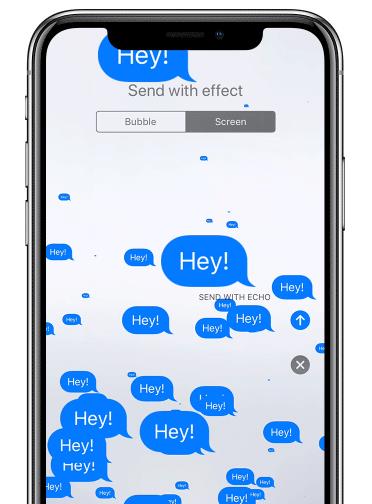

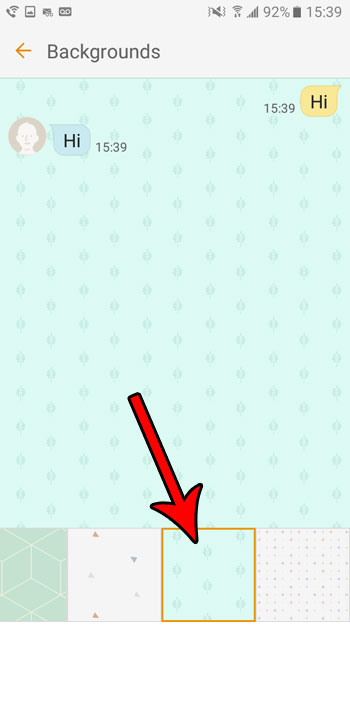
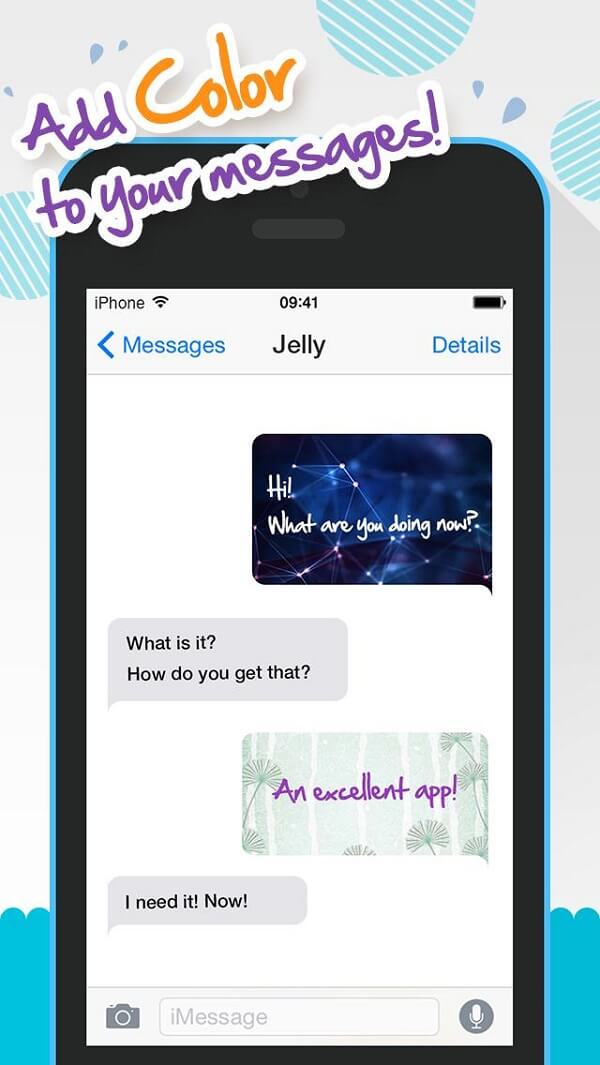
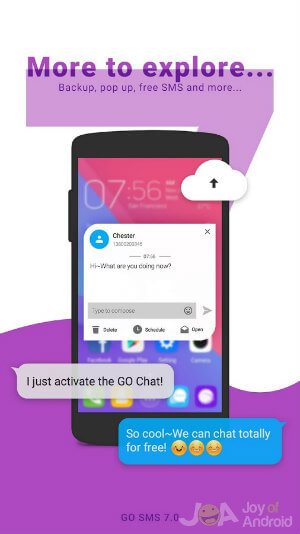
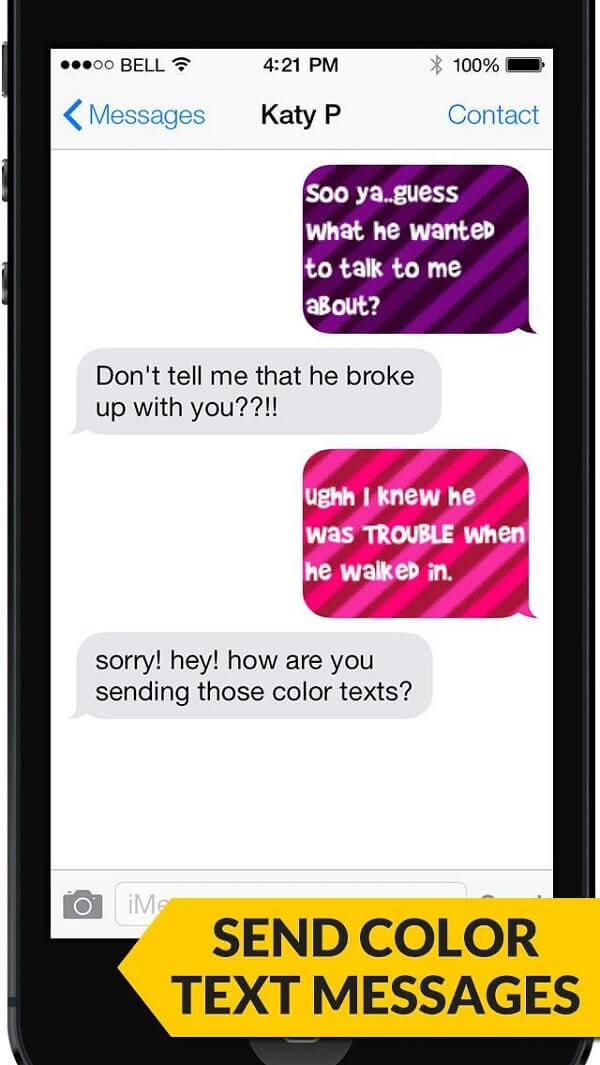
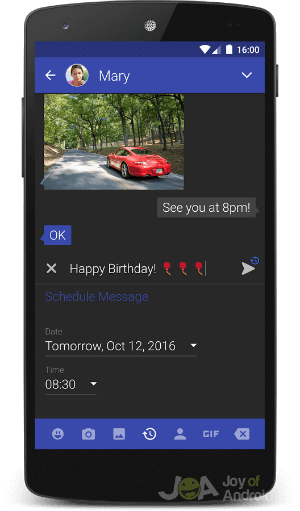
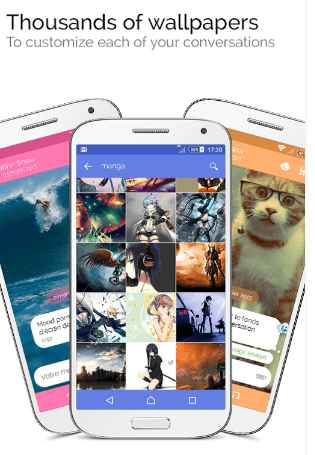
100% biztonságos. Nincsenek hirdetések.
100% biztonságos. Nincsenek hirdetések.




100% biztonságos. Nincsenek hirdetések.
100% biztonságos. Nincsenek hirdetések.